jupyter notebook 使用指南
jupyter的基本使用
- 启动:在终端中录入:jupyter notebook的指令,按下回车
- 新建:
- python3:anaconda中的一个源文件
- cell有两种模式:
- code:编写代码
- markdown:编写笔记
- 快捷键:
- 添加cell:a或者b
- 删除:x
- 修改cell的模式:
- m:修改成markdown模式
- y:修改成code模式
- 执行cell:
- shift+enter
- tab:自动补全
- 代开帮助文档:shift+tab
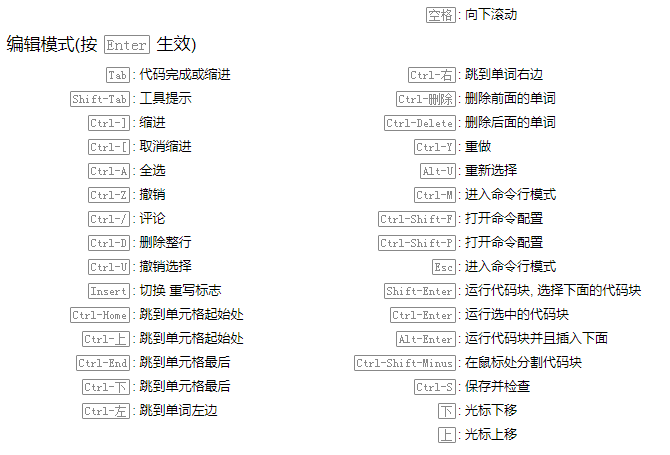
命令模式快捷键(按 Esc 键开启):
| 快捷键 | 作用 | 说明 |
|---|---|---|
| Enter | 转入编辑模式 | |
| Shift-Enter | 运行本单元,选中下个单元 | 新单元默认为命令模式 |
| Ctrl-Enter | 运行本单元 | |
| Alt-Enter | 运行本单元,在其下插入新单元 | 新单元默认为编辑模式 |
| Y | 单元转入代码状态 | |
| M | 单元转入 markdown 状态 | |
| R | 单元转入 raw 状态 | |
| 1 | 设定 1 级标题 | 仅在 markdown 状态下时建议使用标题相关快捷键,如果单元处于其他状态,则会强制切换到 markdown 状态 |
| 2 | 设定 2 级标题 | |
| 3 | 设定 3 级标题 | |
| 4 | 设定 4 级标题 | |
| 5 | 设定 5 级标题 | |
| 6 | 设定 6 级标题 | |
| Up | 选中上方单元 | |
| K | 选中上方单元 | |
| Down | 选中下方单元 | |
| J | 选中下方单元 | |
| Shift-K | 连续选择上方单元 | |
| Shift-J | 连续选择下方单元 | |
| A | 在上方插入新单元 | |
| B | 在下方插入新单元 | |
| X | 剪切选中的单元 | |
| C | 复制选中的单元 | |
| Shift-V | 粘贴到上方单元 | |
| V | 粘贴到下方单元 | |
| Z | 恢复删除的最后一个单元 | |
| D,D | 删除选中的单元 | 连续按两个 D 键 |
| Shift-M | 合并选中的单元 | |
| Ctrl-S | 保存当前 NoteBook | |
| S | 保存当前 NoteBook | |
| L | 开关行号 | 编辑框的行号是可以开启和关闭的 |
| O | 转换输出 | |
| Shift-O | 转换输出滚动 | |
| Esc | 关闭页面 | |
| Q | 关闭页面 | |
| H | 显示快捷键帮助 | |
| I,I | 中断 NoteBook 内核 | |
| 0,0 | 重启 NoteBook 内核 | |
| Shift | 忽略 | |
| Shift-Space | 向上滚动 | |
| Space | 向下滚动 |
| 快捷键 | 作用 | 说明 |
|---|---|---|
| Tab | 代码补全或缩进 | |
| Shift-Tab | 提示 | 输出帮助信息,部分函数、类、方法等会显示其定义原型,如果在其后加 ? 再运行会显示更加详细的帮助 |
| Ctrl-] | 缩进 | 向右缩进 |
| Ctrl-[ | 解除缩进 | 向左缩进 |
| Ctrl-A | 全选 | |
| Ctrl-Z | 撤销 | |
| Ctrl-Shift-Z | 重做 | |
| Ctrl-Y | 重做 | |
| Ctrl-Home | 跳到单元开头 | |
| Ctrl-Up | 跳到单元开头 | |
| Ctrl-End | 跳到单元末尾 | |
| Ctrl-Down | 跳到单元末尾 | |
| Ctrl-Left | 跳到左边一个字首 | |
| Ctrl-Right | 跳到右边一个字首 | |
| Ctrl-Backspace | 删除前面一个字 | |
| Ctrl-Delete | 删除后面一个字 | |
| Esc | 切换到命令模式 | |
| Ctrl-M | 切换到命令模式 | |
| Shift-Enter | 运行本单元,选中下一单元 | 新单元默认为命令模式 |
| Ctrl-Enter | 运行本单元 | |
| Alt-Enter | 运行本单元,在下面插入一单元 | 新单元默认为编辑模式 |
| Ctrl-Shift– | 分割单元 | 按光标所在行进行分割 |
| Ctrl-Shift-Subtract | 分割单元 | |
| Ctrl-S | 保存当前 NoteBook | |
| Shift | 忽略 | |
| Up | 光标上移或转入上一单元 | |
| Down | 光标下移或转入下一单元 | |
| Ctrl-/ | 注释整行/撤销注释 | 仅代码状态有效 |





